Questo articolo è stato scritto in collaborazione con il nostro team di editor e ricercatori esperti che ne hanno approvato accuratezza ed esaustività.
Il Content Management Team di wikiHow controlla con cura il lavoro dello staff di redattori per assicurarsi che ogni articolo incontri i nostri standard di qualità.
Questo articolo è stato visualizzato 23 588 volte
Desideri sapere quanto tempo hai passato ad ascoltare brani, album e podcast su Spotify? In questo articolo viene spiegato come esaminare le statistiche di utilizzo di Spotify usando la scheda Spotify Wrapped, dove sono riassunte tutte le informazioni relative alle tue abitudini musicali suddivise per anno che potrai consultare e condividere con gli amici. Inoltre, viene spiegato come analizzare la lista degli artisti, dei brani e dei generi che ascolti maggiormente usando strumenti gratuiti come Last.fm, Spotistats e Stats for Spotify.
Passaggi
Usare Stats for Spotify
-
1Visita il link https://www.statsforspotify.com usando un browser internet. A differenza di Spotify Wrapped, che totalizza i dati solo annualmente, puoi usare Stats for Spotify per poter analizzare le statistiche in modo più dettagliato nell'arco di tutto l'anno. In questo caso puoi confrontare i dati attuali con quelli passati per poter osservare come i tuoi gusti si sono modificati nel tempo.
- Puoi accedere al sito di Stats for Spotify da qualsiasi computer, smartphone o tablet.
-
2Clicca sul pulsante Login with Spotify. È di colore verde ed è visibile al centro della pagina.
-
3Esegui l'accesso con il tuo account di Spotify. Se non hai ancora eseguito l'accesso a Spotify dal browser, segui le istruzioni che appariranno a video per farlo adesso.
-
4Clicca sul pulsante Agree per permettere a Stats for Spotify di avere accesso ai dati del tuo account. Se hai già eseguito l'accesso, potrai esaminare le informazioni relative al tipo di autorizzazioni che Stats for Spotify necessità per mostrarti le statistiche di Spotify. Continuando permetterai a Stat for Spotify di avere accesso alle informazioni riguardanti le attività che svolgi su Spotify.
- Si tratta di un sito sicuro e affidabile, quindi non dovrai preoccuparti di concedergli l'accesso alle tue informazioni personali di Spotify. Tuttavia, sappi che in qualsiasi momento potrai revocare le autorizzazioni al tuo account su https://spotify.com/account, se deciderai di non utilizzare più il servizio.
- Stats for Spotify non è in grado di avere accesso alla password del tuo account o di modificare le informazioni sulla fatturazione e i pagamenti.
-
5Clicca sul pulsante relativo alle statistiche che vuoi esaminare. Puoi visualizzare i brani, gli artisti e i generi che hai ascoltato con maggiore frequenza.
-
6Scegli un intervallo temporale. Stats for Spotify permette di visualizzare i dati delle ultime 4 settimane (opzione last 4 weeks), gli ultimi 6 mesi (opzione last 6 months) o completi (opzione all time).
- La prossima volta che eseguirai l'accesso per controllare le statistiche noterai la presenza di una freccia accanto agli artisti, ai brani o ai generi che ti indicherà quali hai ascoltato di più o di meno rispetto all'ultima volta che hai controllato le statistiche.
Pubblicità
Spotistats for Spotify (Backtrack)
-
1Scarica Spotistats for Spotify dall'App Store o dal Play Store. Spotistats for Spotify è un'app gratuita che ti fornisce i dati simili a quelli forniti da Spotify Wrapped su base annuale. Esegui una ricerca all'interno dell'app store del tuo smartphone o tablet usando le parole chiave "Spotistats for Spotify" oppure visita il link https://spotistats.app e scegli l'opzione Google Play o App Store in base al dispositivo che stai usando.
- Lo sviluppatore di questa app è "Sjoerd Bolten". Nell'elenco dei risultati della ricerca troverai app con nomi simili, ma in questo metodo viene utilizzata quella creata dallo sviluppatore indicato.
- È stato pianificato di rinominare l'app Spotistats for Spotify in Backtrack, quindi non ti spaventare se vedrai apparire tale nome quando effettuerai la ricerca.
-
2Avvia Spotistats for Spotify e tocca la voce Log in. Dopo aver scaricato installato l'app la troverai nell'elenco delle applicazioni installate sul dispositivo.
- Dovrai autorizzare l'app perché possa aprire la pagina di login di Spotify per poter continuare.
-
3Esegui il login con l'account di Spotify. Usa le stesse credenziali di accesso che usi normalmente per effettuare l'accesso su Spotify. L'app non è in grado di avere accesso alla password del profilo o di cambiare le informazioni relative alla fatturazione e ai pagamenti, quindi non ti preoccupare.
-
4Premi il pulsante AGREE per autorizzare l'app ad avere accesso alle statistiche di Spotify. Spotistats necessita delle autorizzazioni specifiche per poter visualizzare alcune informazioni del tuo account di Spotify. Se sei d'accordo a concedere le autorizzazioni richieste, puoi continuare.
- Sappi che in qualsiasi momento potrai revocare le autorizzazioni al tuo account su https://spotify.com/account, se deciderai di non utilizzare più il servizio offerto da Spotistats.
-
5Tocca l'icona raffigurante un grafico per visualizzare le statistiche di utilizzo di Spotify. È la seconda icona visibile nella parte inferiore dello schermo. Si tratta della sezione in cui potrai prendere visione dei brani, gli artisti e gli album che hai ascoltato con più frequenza in base al periodo scelto.
- Puoi esaminare i dati in base a diversi intervalli temporali: 4 settimane (opzione 4 weeks), 6 mesi (opzione 6 months) o generale (opzione lifetime). Queste opzioni di scelta sono elencate nella parte inferiore dello schermo.
- Passando alla versione "Plus" dell'app potrai confrontare le statistiche di due intervalli di tempo separati unitamente al tempo di ascolto totale che hai dedicato a un artista o un brano specifico.
Pubblicità
Last.FM
-
1Visita il link https://www.last.fm usando un browser internet. Crea un account gratuito sul sito Last.FM per poter tenere traccia delle abitudini che hai quando usi Spotify, inclusi i minuti totali di ascolto.
- Puoi configurare l'account di Last.FM in modo che tenga traccia delle statistiche di Spotify quando lo usi su computer, smartphone o tablet.
-
2Crea un account. Se non hai un account, clicca sul link SIGN UP visualizzato nell'angolo superiore destro dello schermo per crearne uno adesso.
-
3Visita il link https://www.last.fm/about/trackmymusic. Verrai reindirizzato a una pagina web in cui sono elencate moltissime opzioni su come tenere traccia dei tuoi dati di Spotify. Per esaminare le statistiche di ascolto di Spotify non devi scaricare e installare l'app di Last.FM, quindi non cliccare o selezionare il link corrispondente.
-
4Scorri la pagina verso il basso e clicca sulla voce Connect visualizzata nella sezione "Spotify". Verrai informato sulla tipologia di dati di cui ha bisogno Last.FM relativi all'account di Spotify. Il sito Last.FM è online da un decennio, quindi si tratta di una fonte sicura e affidabile che non modificherà in alcun modo il tuo account di Spotify.
-
5Clicca sul pulsante Agree per continuare. In questo modo l'account di Last.FM verrà collegato a quello di Spotify. Adesso che i profili sono collegati fra loro, ogni volta che userai Spotify per ascoltare la musica che preferisci, le statistiche di ascolto verranno condivise con Last.FM.
- Puoi revocare l'accesso al tuo account di Spostify a Last.FM in qualsiasi momento posizionando il cursore del mouse sull'immagine del profilo di Last.FM (o premendo il pulsante che dà accesso al menu dell'app, se stai usando un dispositivo mobile), clicca sulla voce Settings, scegli la scheda Applications, quindi clicca sul pulsante DISCONNECT.
-
6Clicca sull'immagine del profilo per visualizzare le statistiche di ascolto di Spotify. Se hai appena configurato Last.FM, non saranno molti i dati che potrai esaminare, ma continuando a utilizzare Spotify i dati raccolti continueranno ad aggiornarsi e incrementarsi. Potrai esaminare i brani, gli artisti e gli album che ascolti con più frequenza, unitamente a moltissime altre statistiche legate all'utilizzo di Spotify.
-
7Filtra le statistiche in base al periodo di tempo da prendere in esame. Last.FM permette di analizzare le statistiche degli ultimi 7 giorni (opzione Last 7 days), degli ultimi 30 giorni (opzione Last 30 days), degli ultima 90 giorni (opzione Last 90 days), degli ultimi 180 giorni (opzione Last 180 days), degli ultimi 365 giorni (opzione Last 365 days) oppure tutti i dati completi (opzione All time). In alternativa, clicca su una qualsiasi delle icone raffiguranti un ingranaggio che trovi accanto alle voci dell'elenco delle statistiche per modificare le impostazioni predefinite relative all'intervallo di tempo da prendere in considerazione. In questo modo le statistiche verranno visualizzate automaticamente in base al periodo di tempo selezionato.Pubblicità
Spotify Wrapped 2021
-
1Avvia l'app Spotify su un dispositivo Android o iOS. Questa funzionalità è disponibile solo sull'app di Spotify, quindi dovrai usare uno smartphone o un tablet per poter esaminare le tue statistiche di ascolto sfruttando questo metodo.[1]
- Se non possiedi un dispositivo mobile, potrai comunque riascoltare i brani che hai riprodotto con maggiore frequenza nell'ultimo anno usando l'app per computer. Scorri la schermata Home dell'applicazione verso il basso fino alla sezione "Il tuo [anno] su Spotify" per avere accesso alla playlist dei brani che hai ascoltato con maggiore frequenza nell'anno di riferimento.
- Se stai usando la versione Lite dell'app di Spotify, visita questo link http://spotify.com/wrapped usando il browser dello smartphone o del tablet per avere accesso a Spotify Wrapped.[2]
-
2Seleziona la scheda Cerca. È caratterizzata da un'icona raffigurante una lente di ingrandimento visualizzata nella parte inferiore dello schermo.
-
3Seleziona la voce Scopri cosa hai ascoltato nel [anno]. Dovrebbe essere la prima voce visualizzata nella scheda "Cerca". In questo modo avrai accesso a Spotify Wrapped.
- In alternativa puoi trovare l'accesso a Spotify Wrapped nella schermata Home alla voce "Il tuo Wrapped 2021 è qui" oppure nella playlist dei brani che ascolti con più frequenza.
-
4Esamina le statistiche di ascolto di Spotify Wrapped. Troverai i brani, gli artisti, i generi e il tempo di ascolto totale relativi al periodo dell'anno in corso che va dal 1 Gennaio al 1 Novembre.
- Se vuoi saltare alcune parti del tutorial di presentazione di Spotify Wrapped, seleziona l'opzione corrispondente oppure scorri il dito sullo schermo.
-
5Condividi le statistiche di Spotify Wrapped. Puoi condividere i dati presenti in ogni singola schermata di Spotify Wrapped con i tuoi amici su Instagram, Facebook, Twitter, sotto forma di messaggio di testo e su altre piattaforme social selezionando l'opzione Condividi questa storia visibile nella parte inferiore dello schermo.Pubblicità
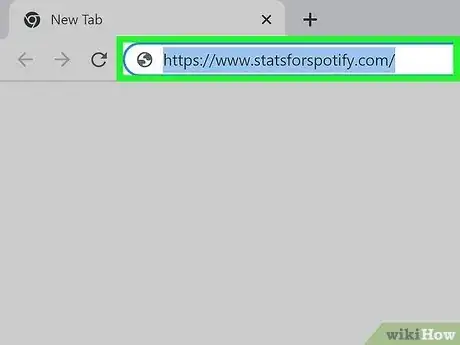
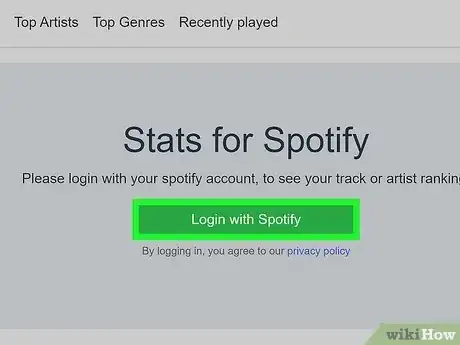
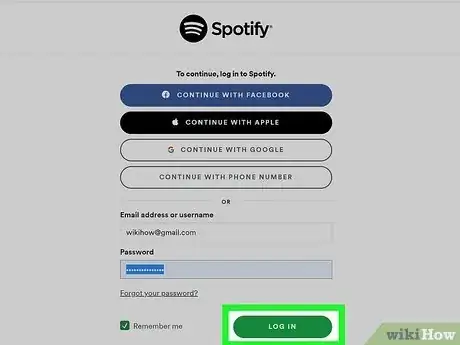
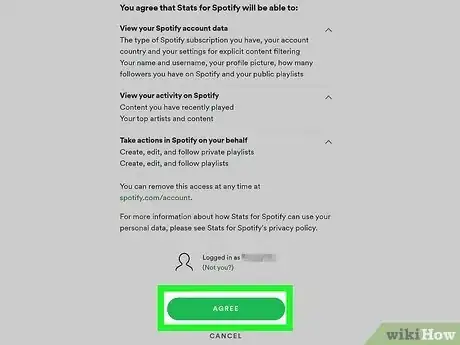
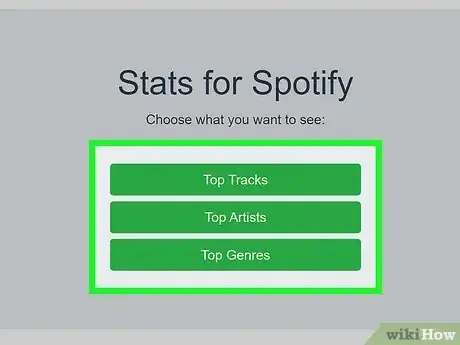
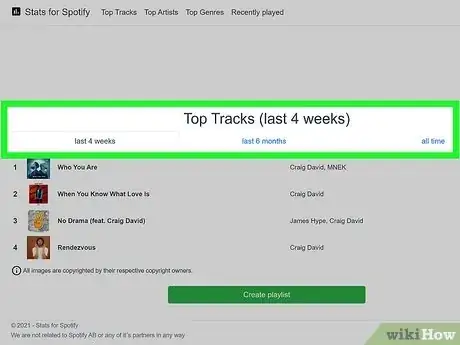
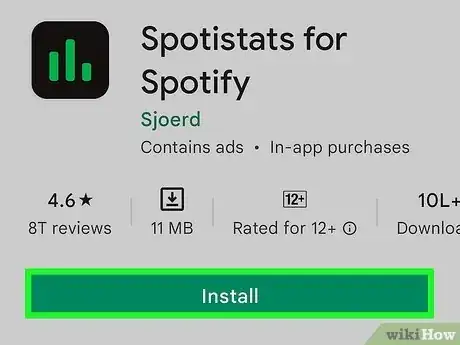
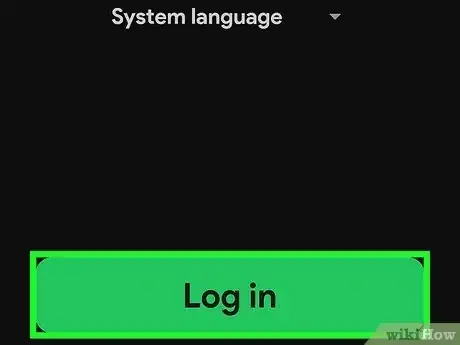
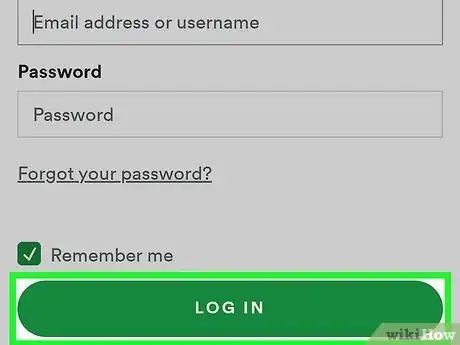
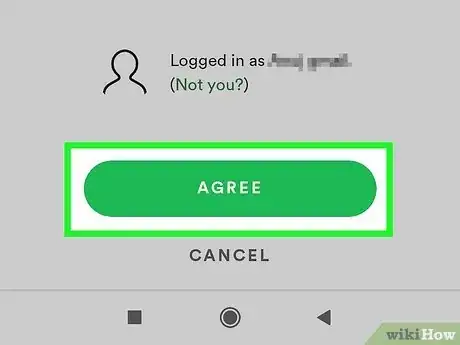
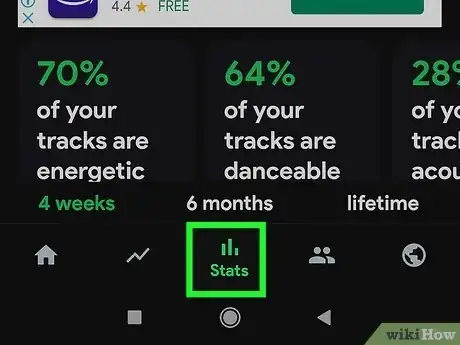
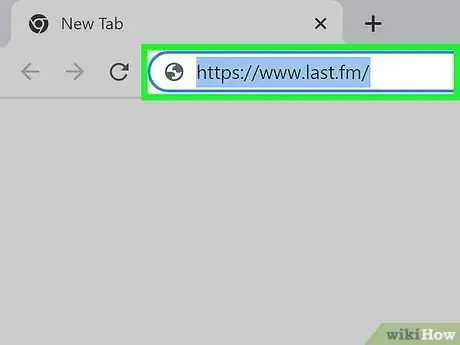
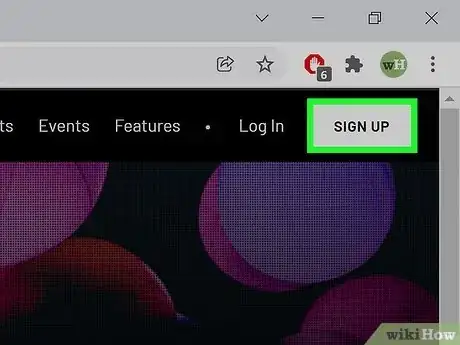
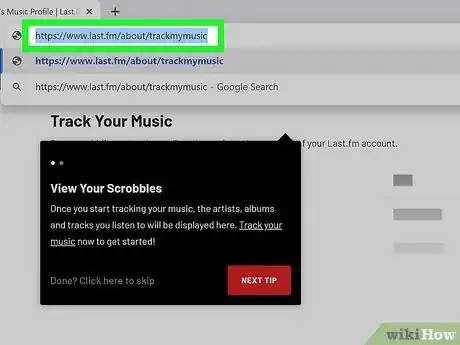
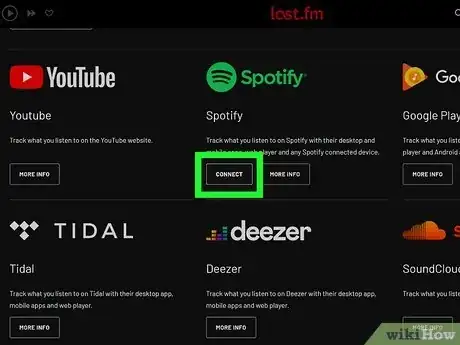
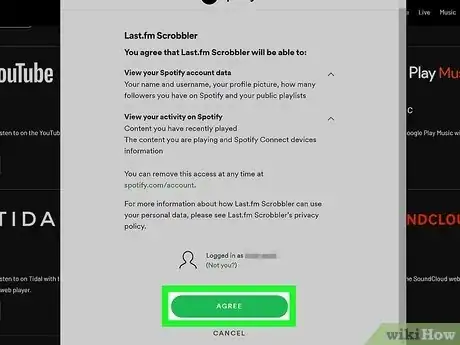
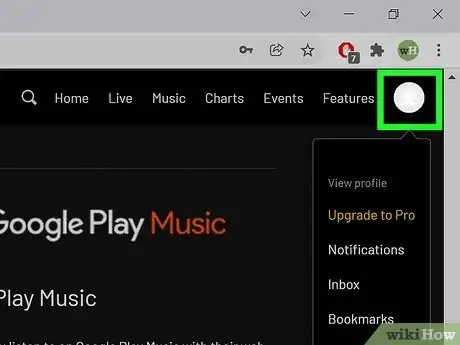
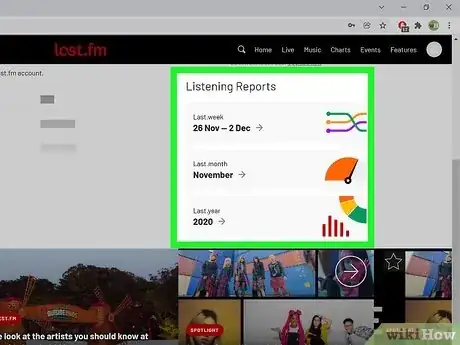
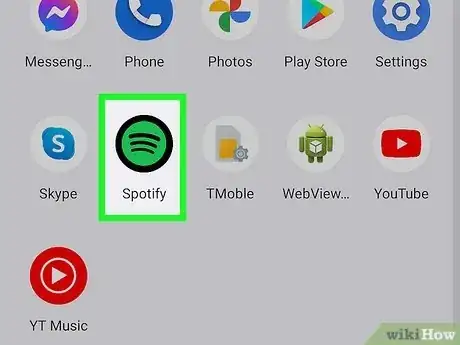
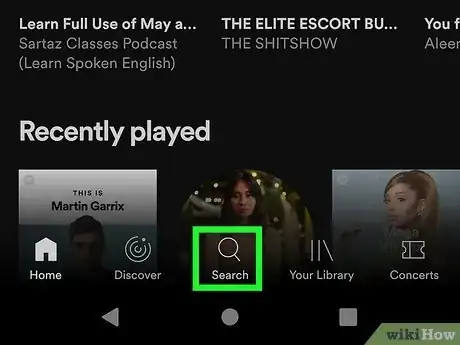
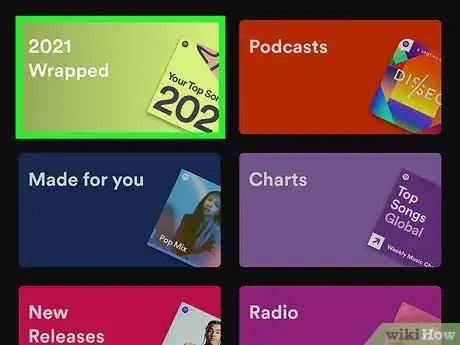
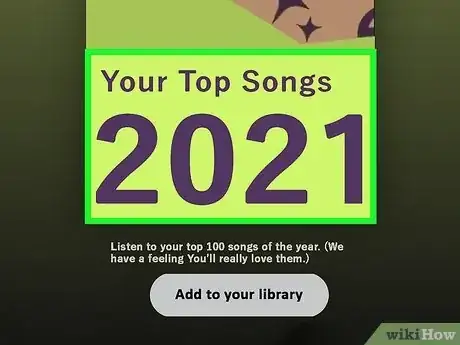
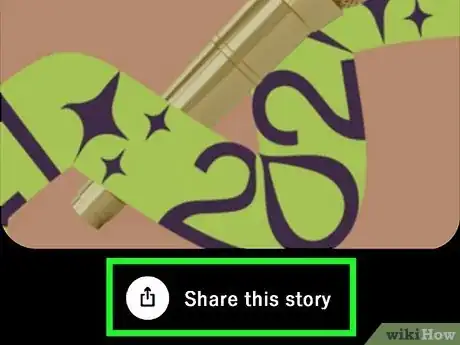



















Il Content Management Team di wikiHow controlla con cura il lavoro dello staff di redattori per assicurarsi che ogni articolo incontri i nostri standard di qualità. Questo articolo è stato visualizzato 23 588 volte